Kinnitage HTX - HTX Estonia - HTX Eesti

Mis on KYC HTX?
KYC tähistab teadet Know Your Customer, mis rõhutab klientide põhjalikku mõistmist, sealhulgas nende tegelike nimede kontrollimist.
Miks on KYC oluline?
- KYC aitab tugevdada teie varade turvalisust.
- KYC erinevad tasemed võivad avada erinevad kauplemisload ja juurdepääsu finantstegevusele.
- KYC täitmine on oluline, et tõsta nii raha ostmise kui ka väljavõtmise ühe tehingu limiiti.
- KYC nõuete täitmine võib võimendada futuuriboonustest saadavat kasu.
Kuidas HTX-is identiteedi kinnitamist lõpule viia? Üksikasjalik juhend (veeb)
L1 põhiõiguste kontrollimine HTX-is
1. Minge HTX veebisaidile ja klõpsake profiiliikoonil. 2. Jätkamiseks 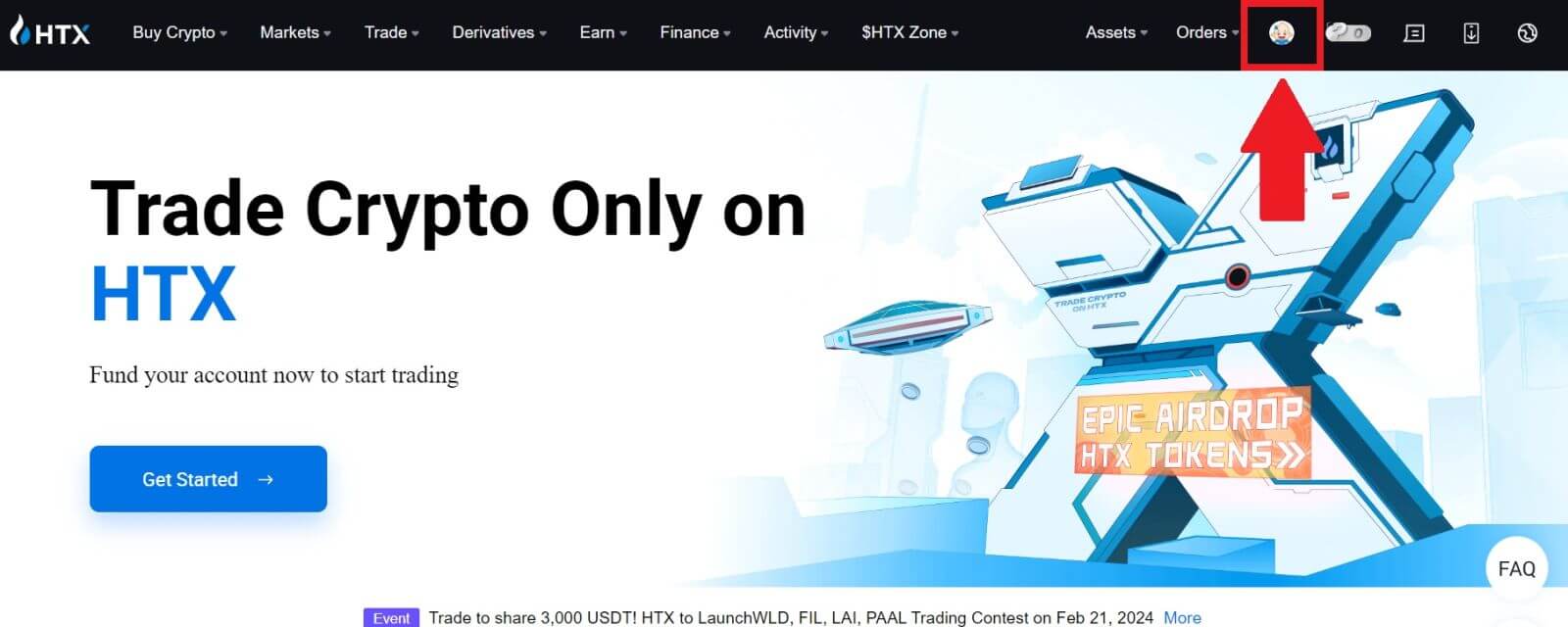
klõpsake [Basic verification]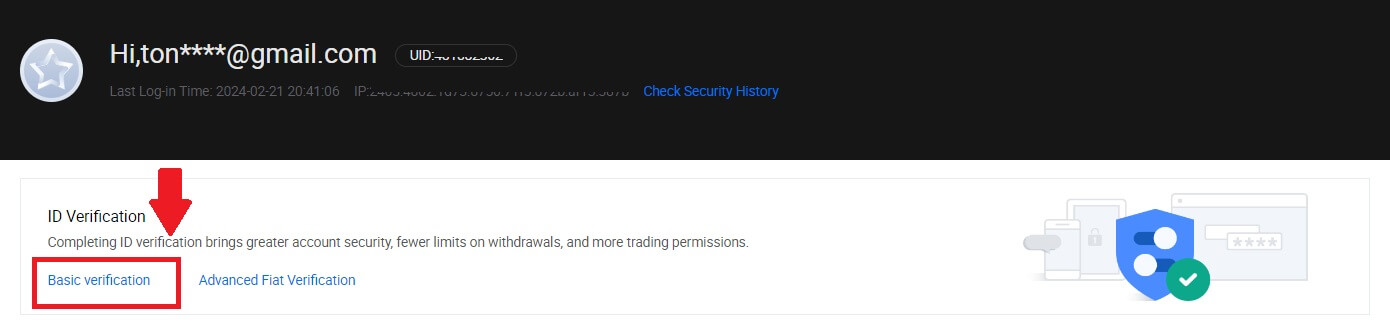
.
3. Jaotises Isiklik kinnitus klõpsake [Kinnita kohe]. 4. Jätkamiseks 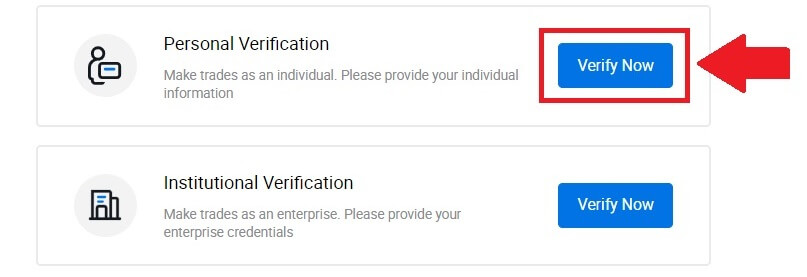
klõpsake jaotises L1 põhiluba nuppu [Kinnita kohe] .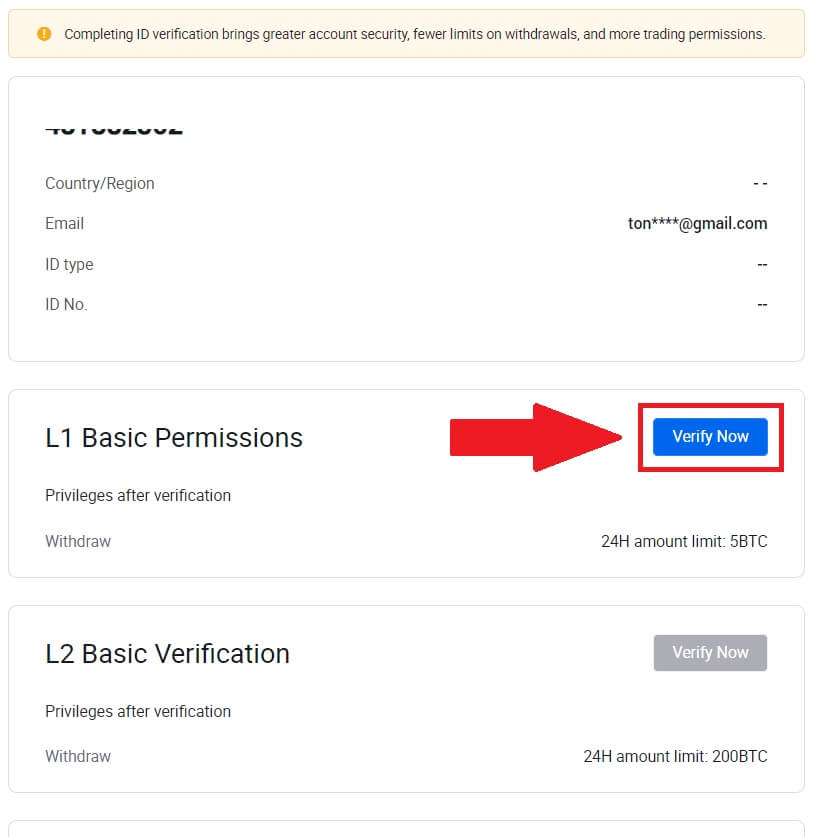
5. Täitke kogu allolev teave ja klõpsake nuppu [Esita].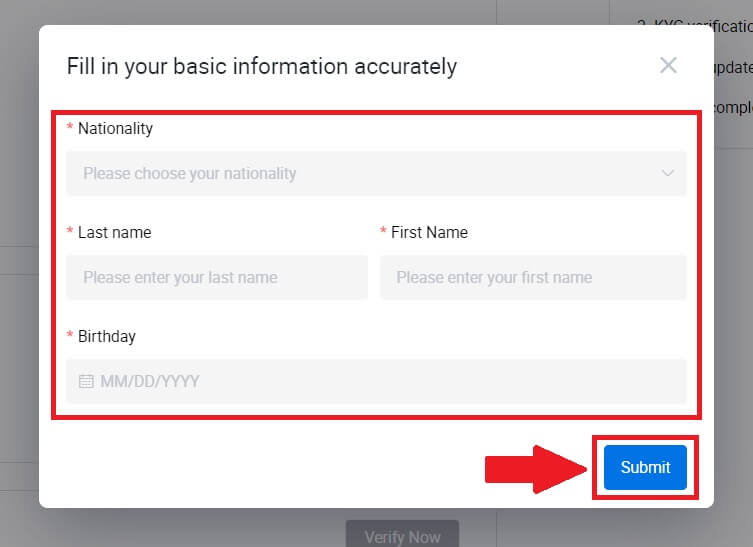
6. Pärast teie poolt täidetud teabe esitamist olete lõpetanud L1 lubade kontrollimise. 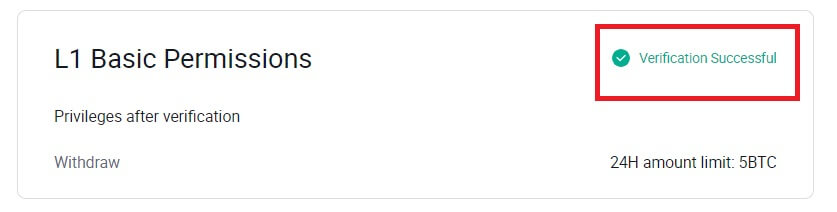
L2 põhiõiguste kontrollimine HTX-is
1. Minge HTX veebisaidile ja klõpsake profiiliikoonil. 2. Jätkamiseks 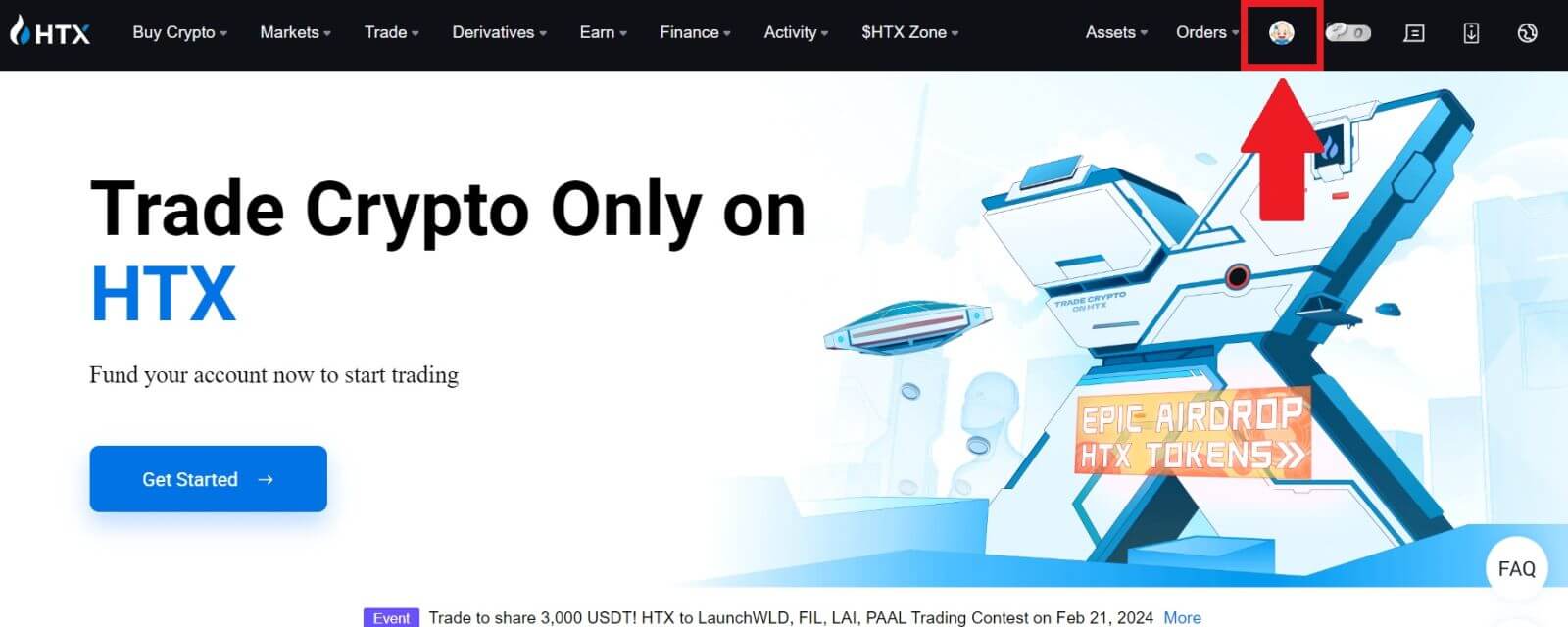
klõpsake [Basic verification]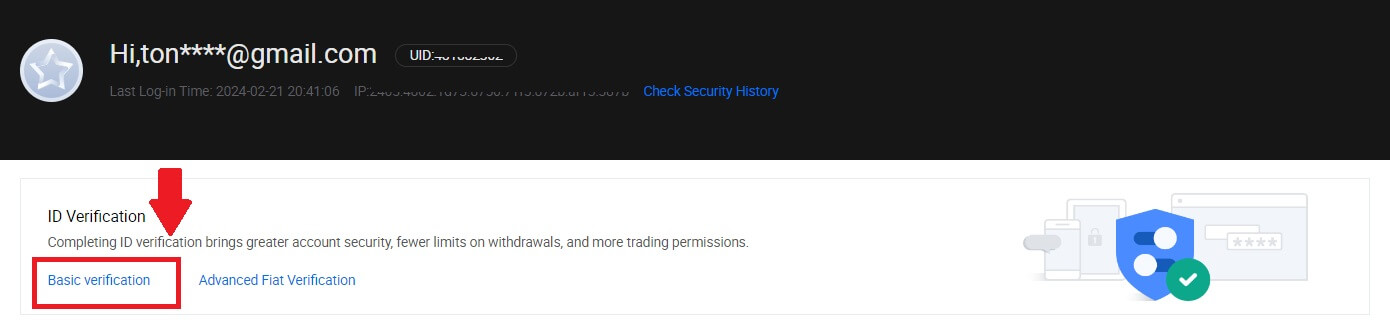
.
3. Jaotises Isiklik kinnitus klõpsake [Kinnita kohe]. 4. Jätkamiseks 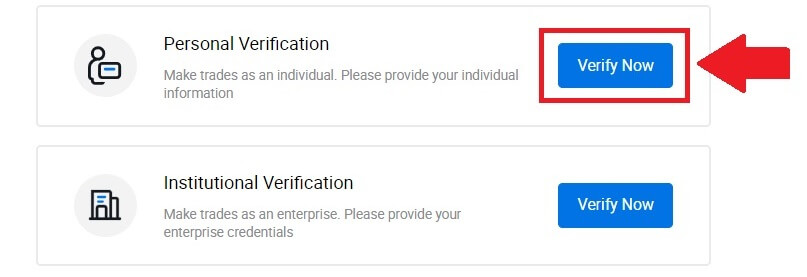
klõpsake jaotises L2 põhiluba nuppu [Kinnita kohe] .
Märkus. L2 kinnitamise jätkamiseks peate lõpetama L1 kinnitamise.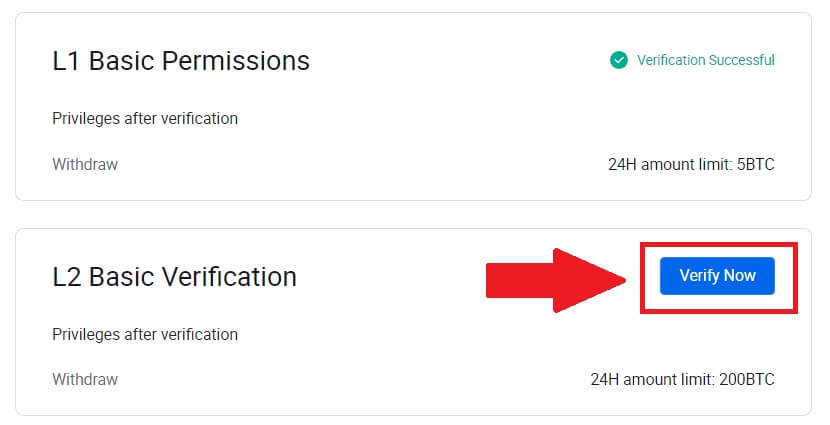
5. Valige oma dokumendi tüüp ja dokumendi väljastanud riik.
Alustage oma dokumendist foto tegemisega. Seejärel laadige selleks ettenähtud kastidesse selged pildid nii oma isikutunnistuse esi- kui tagaküljest. Kui mõlemad pildid on määratud kastides selgelt nähtavad, klõpsake jätkamiseks [Esita] .
6. Pärast seda oodake, kuni HTX-i meeskond vaatab üle ja olete lõpetanud L2 lubade kontrollimise.
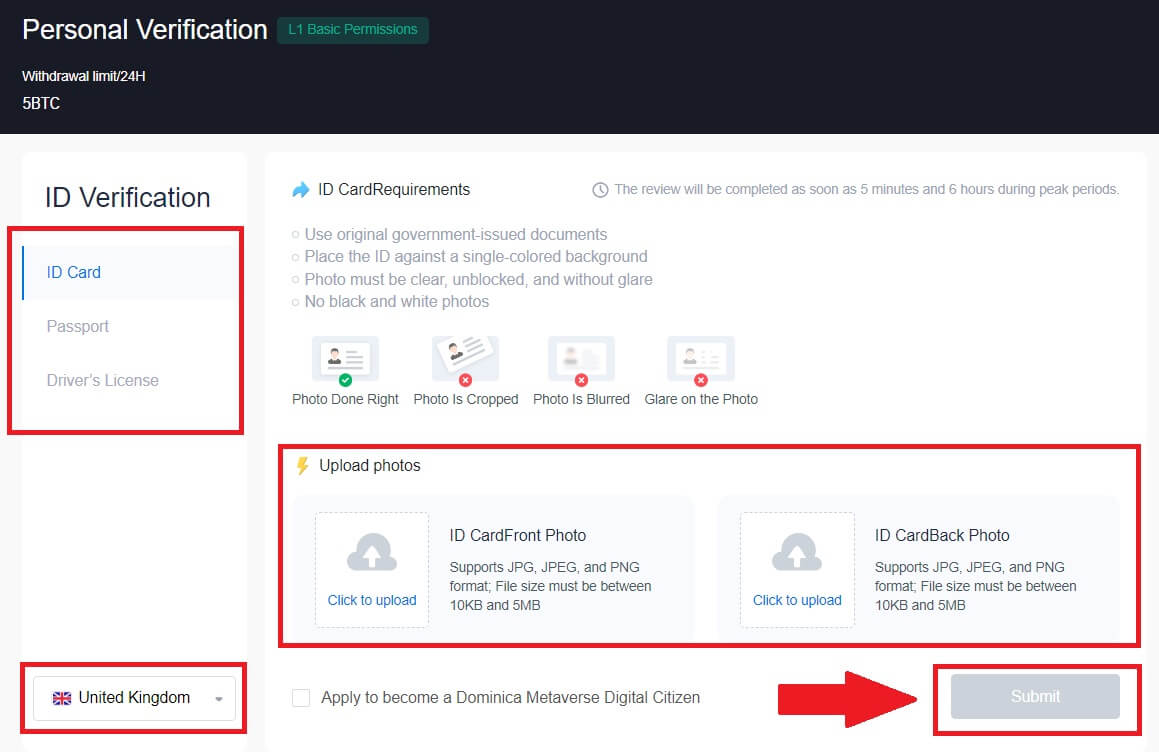
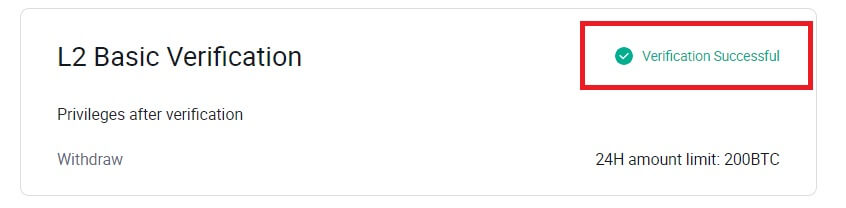
L3 Täpsem loa kinnitamine HTX-is
1. Minge HTX veebisaidile ja klõpsake profiiliikoonil. 2. Jätkamiseks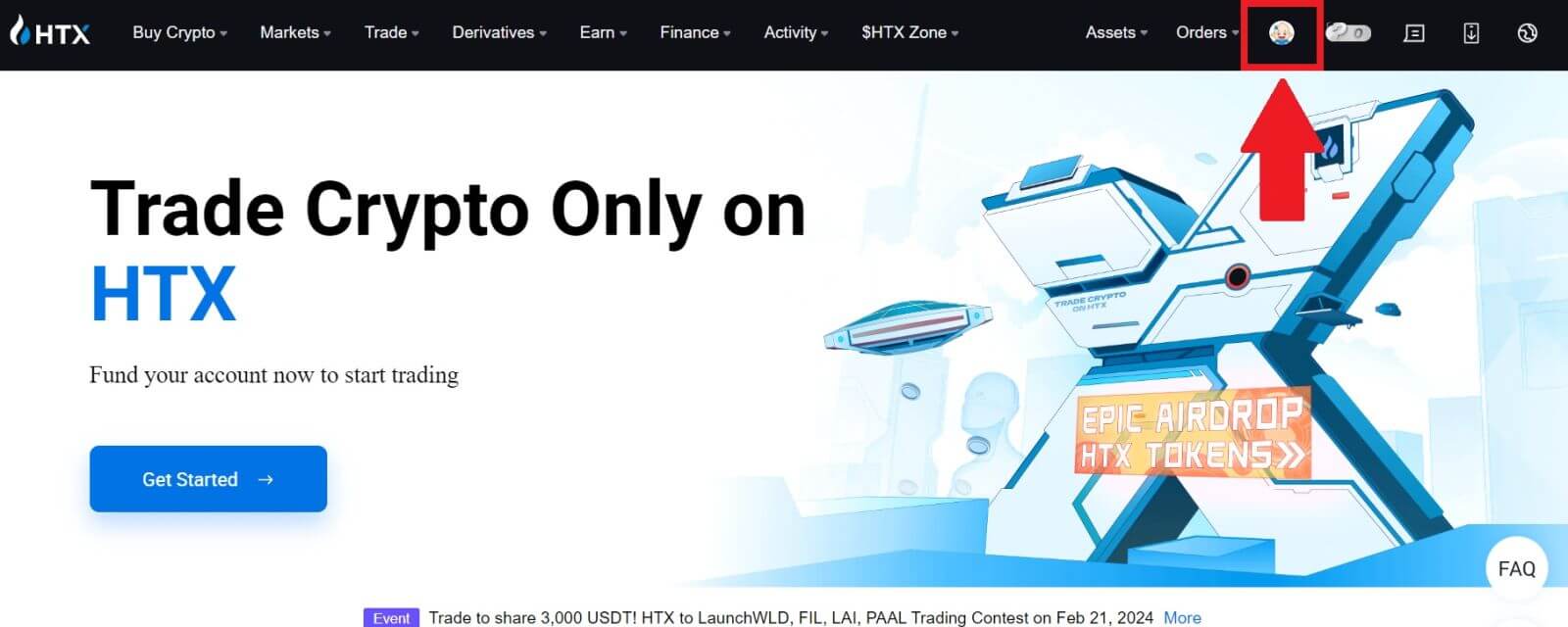
klõpsake [Basic verification]
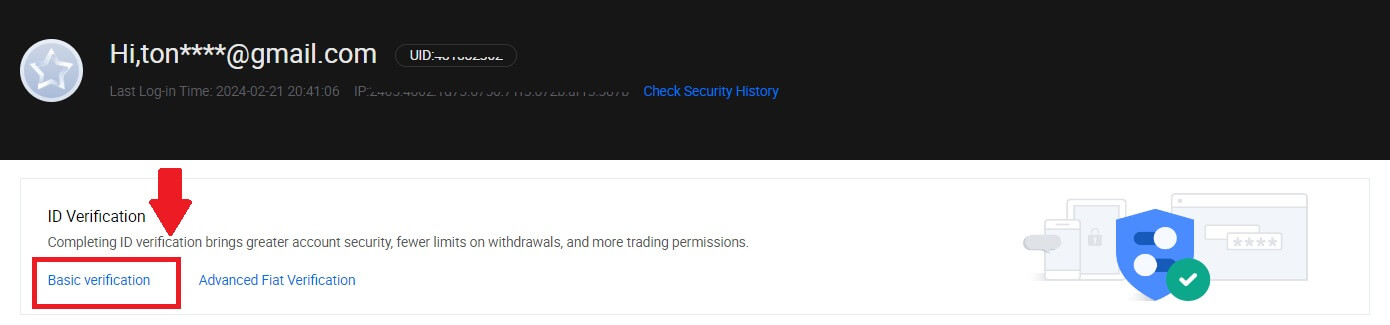
. 3. Jaotises Isiklik kinnitus klõpsake [Kinnita kohe]. 4. Jätkamiseks

klõpsake jaotises L3 Advanced Permission nuppu [Kinnita kohe] .
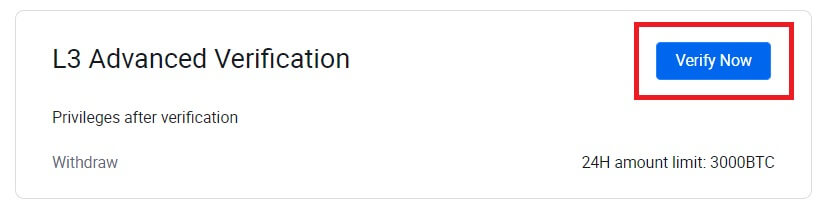 5. Selle L3 kinnituse jaoks peate jätkamiseks alla laadima ja avama oma telefonis rakenduse HTX.
5. Selle L3 kinnituse jaoks peate jätkamiseks alla laadima ja avama oma telefonis rakenduse HTX. 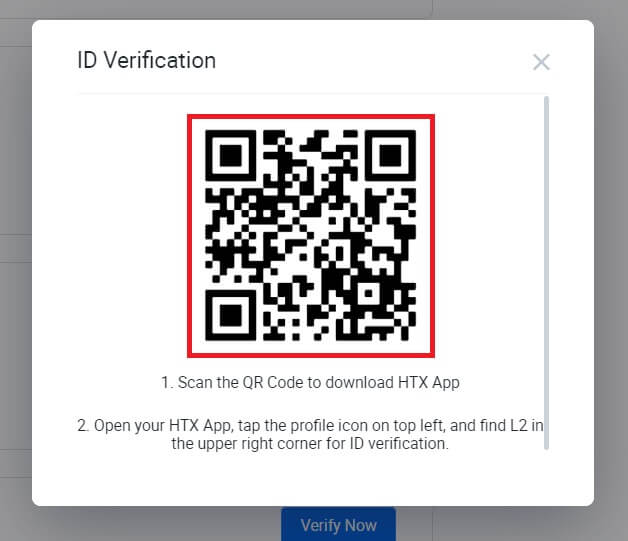
6. Logige sisse oma HTX rakendusse, puudutage vasakus ülanurgas profiiliikooni ja puudutage ID kinnitamiseks [L2]
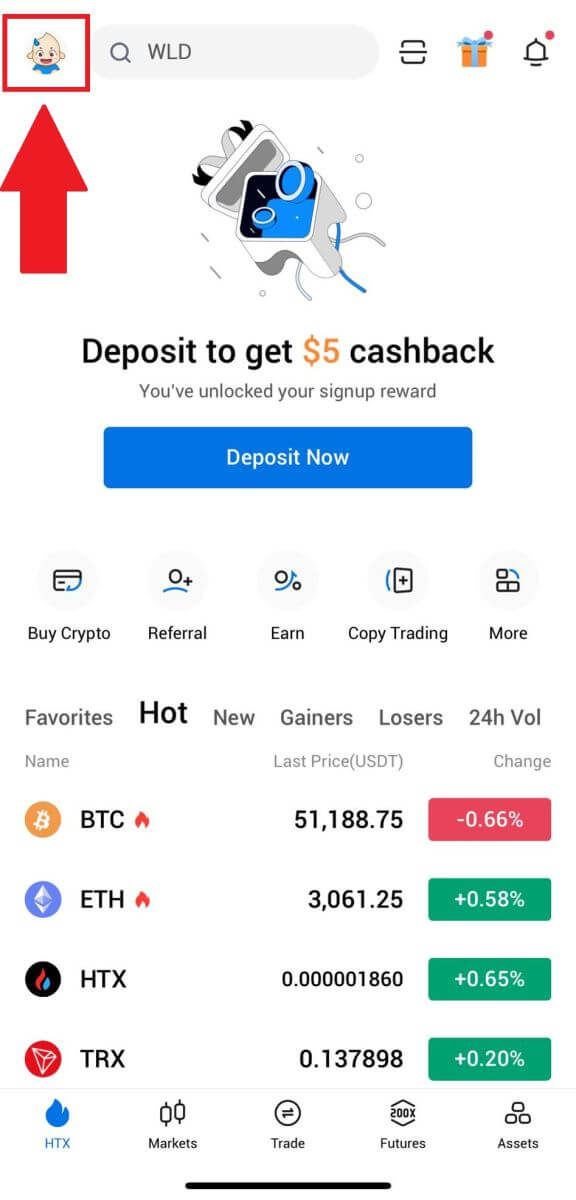
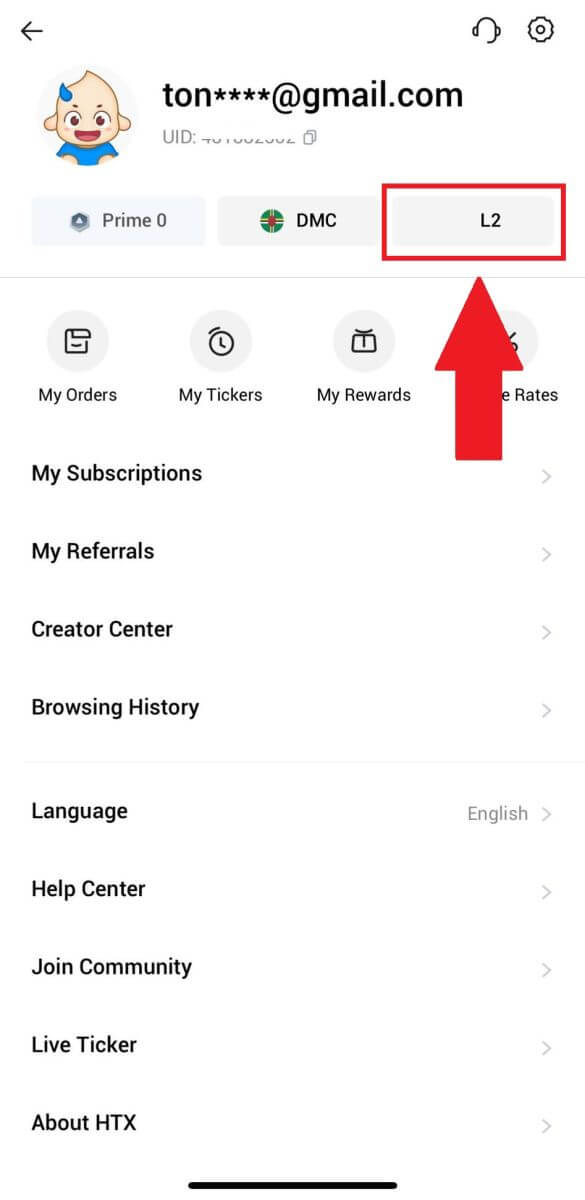
. 7. Puudutage jaotises L3 kinnitamine [Verify].
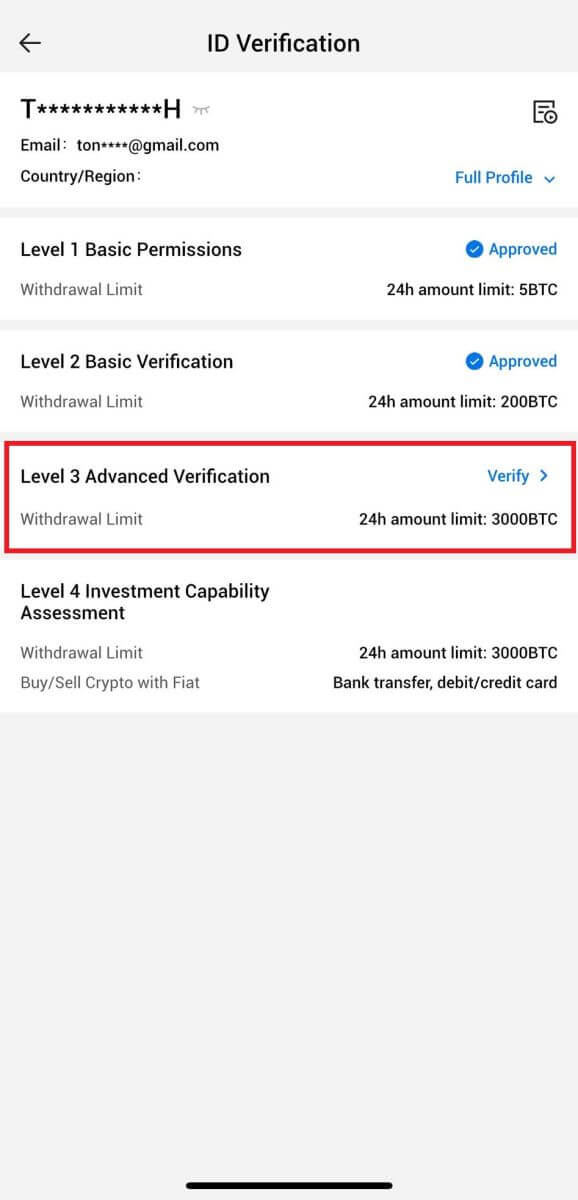
8. Protsessi jätkamiseks lõpetage näotuvastus.
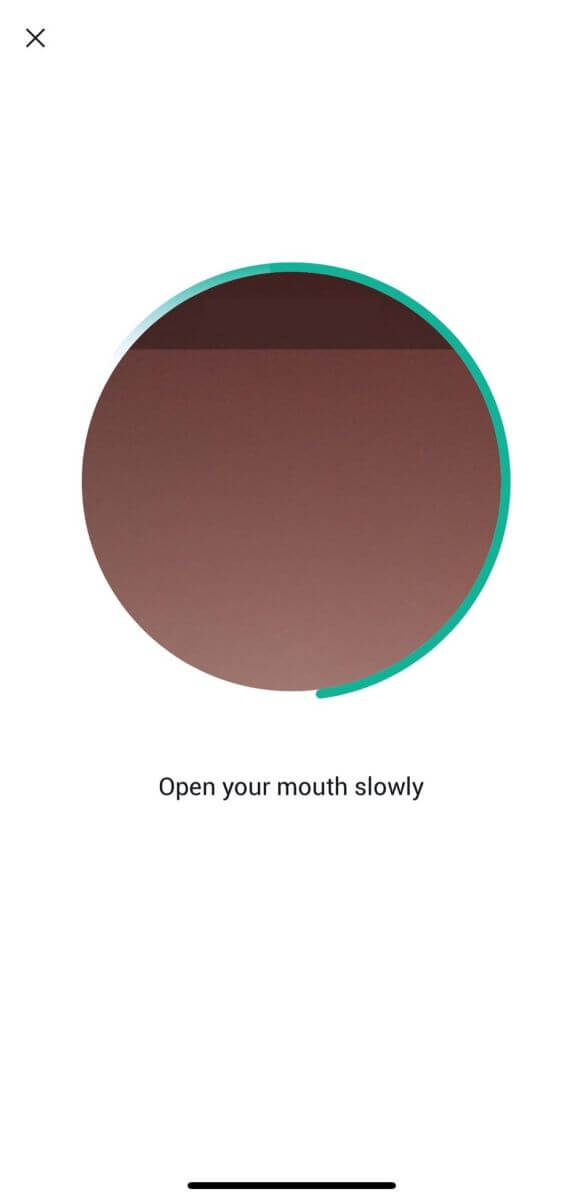
9. 3. taseme kinnitus on edukas pärast teie taotluse kinnitamist.
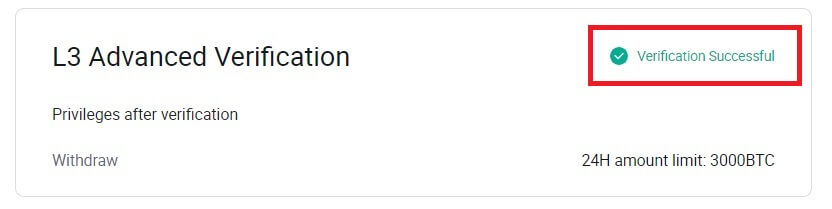
L4 investeerimisvõime hindamise kontrollimine HTX-is
1. Minge HTX veebisaidile ja klõpsake profiiliikoonil. 2. Jätkamiseks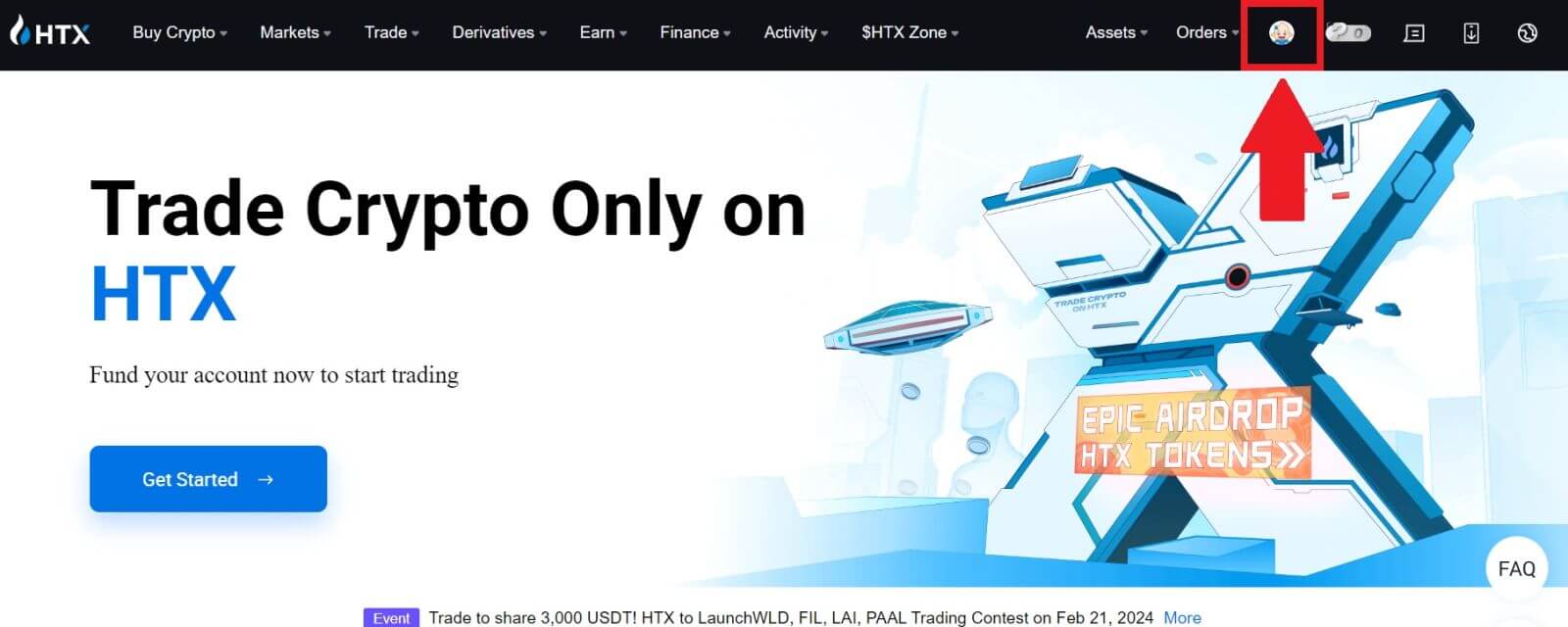
klõpsake [Basic verification]
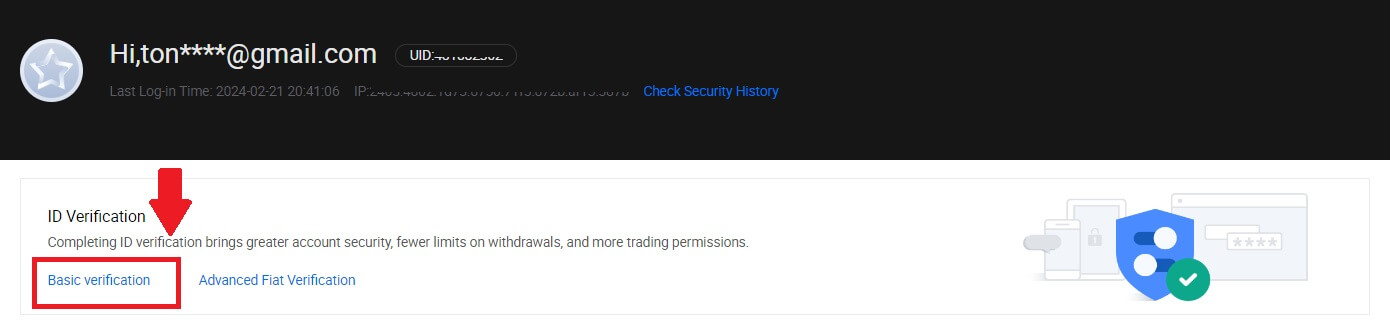
. 3. Jaotises Isiklik kinnitus klõpsake [Kinnita kohe]. 4. Jätkamiseks
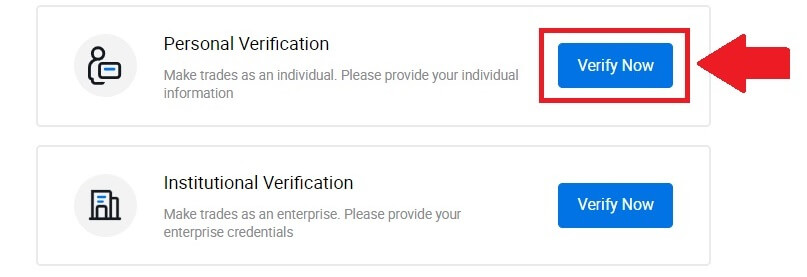
klõpsake jaotises L4 [Kinnita kohe] .
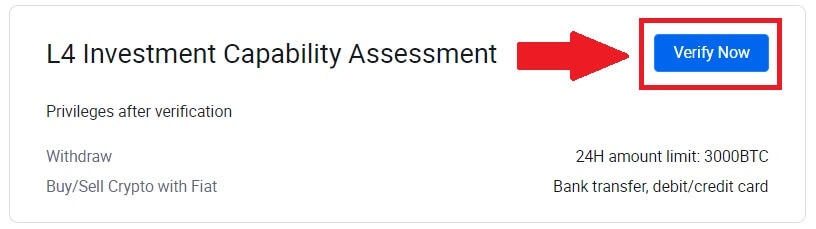
5. Vaadake järgmisi nõudeid ja kõiki toetatud dokumente, täitke allolev teave ja klõpsake nuppu [Esita].
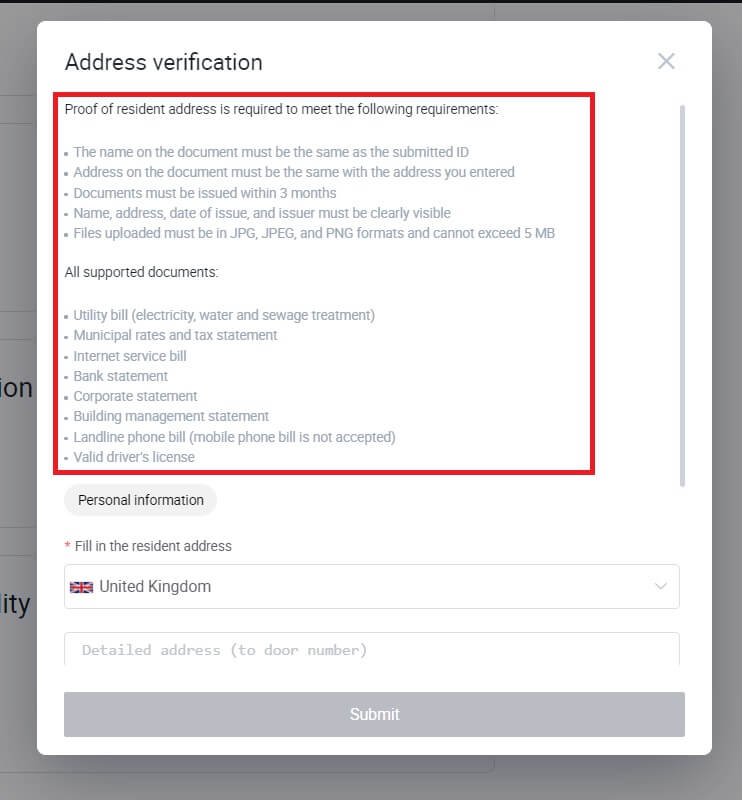
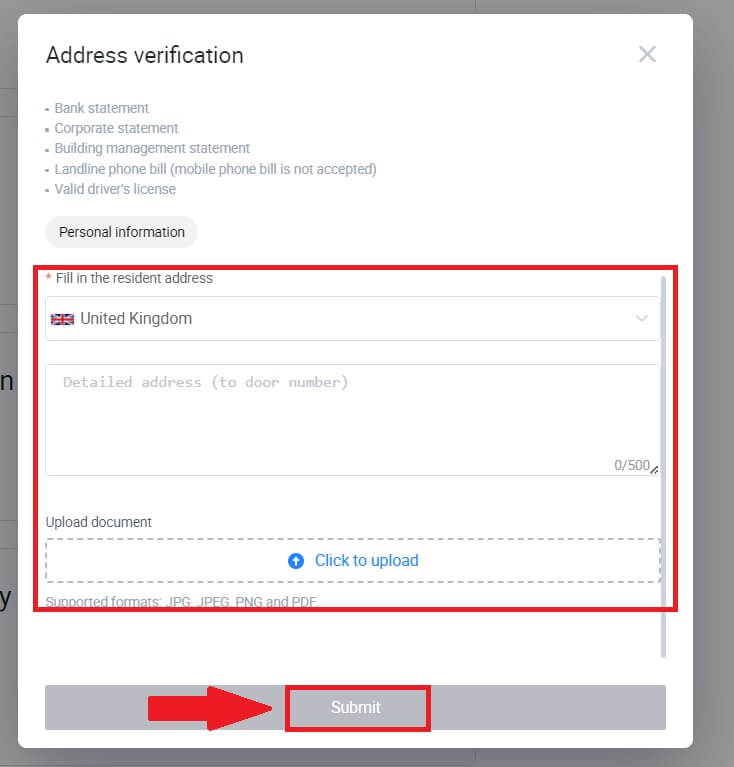
6. Pärast seda olete edukalt lõpetanud L4 investeerimisvõimekuse hindamise.
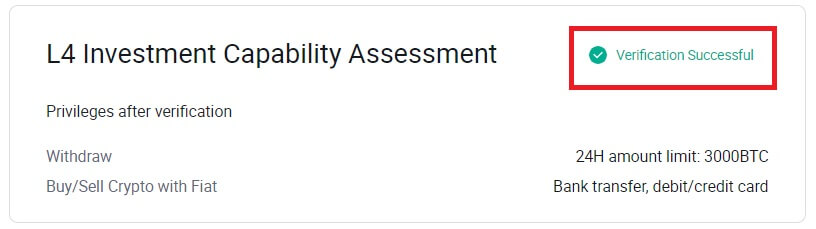
Kuidas HTX-is identiteedi kinnitamist lõpule viia? Üksikasjalik juhend (rakendus)
L1 põhiõiguste kontrollimine HTX-is
1. Logige sisse oma HTX rakendusse, puudutage vasakus ülanurgas profiiliikooni . 2. Jätkamiseks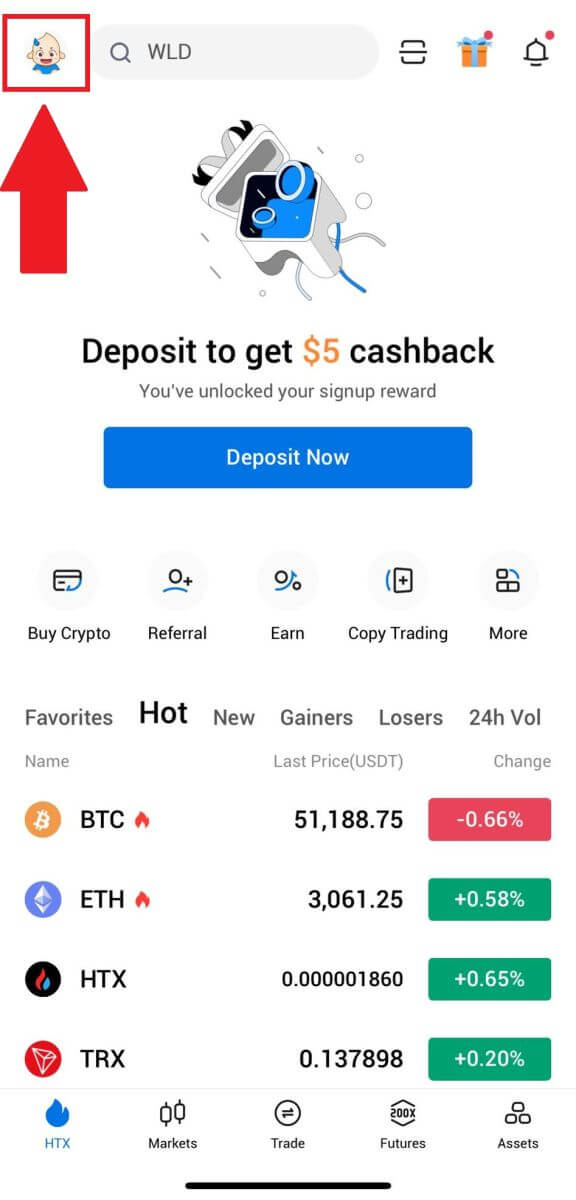
puuduta [Kinnitamata]
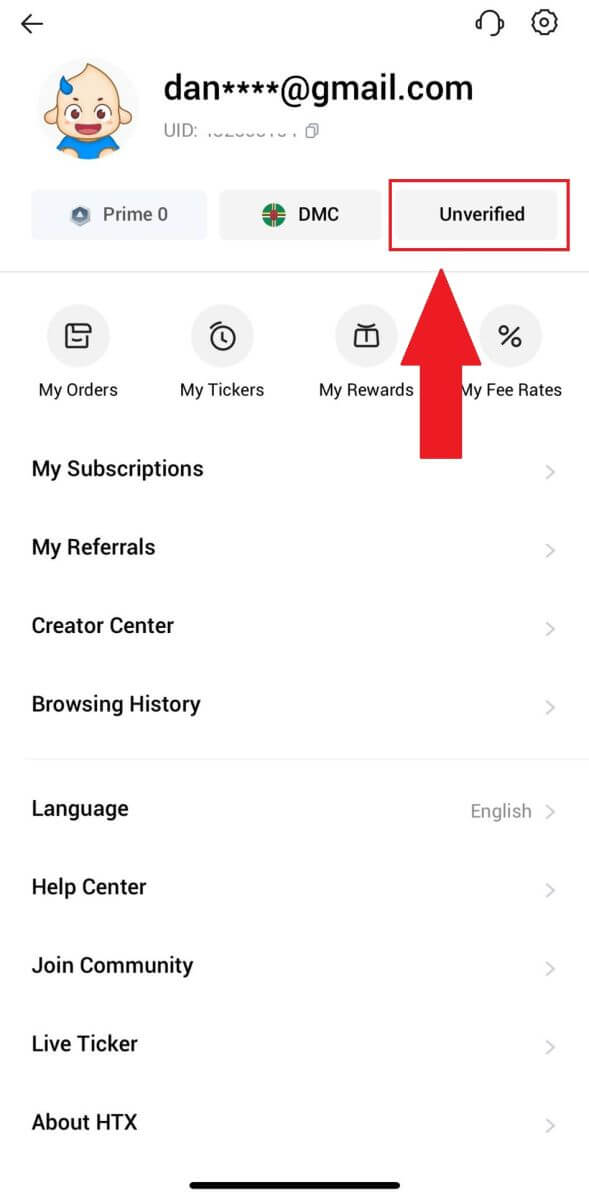
. 3. Puudutage jaotises 1. taseme põhiluba valikut [Kinnita].
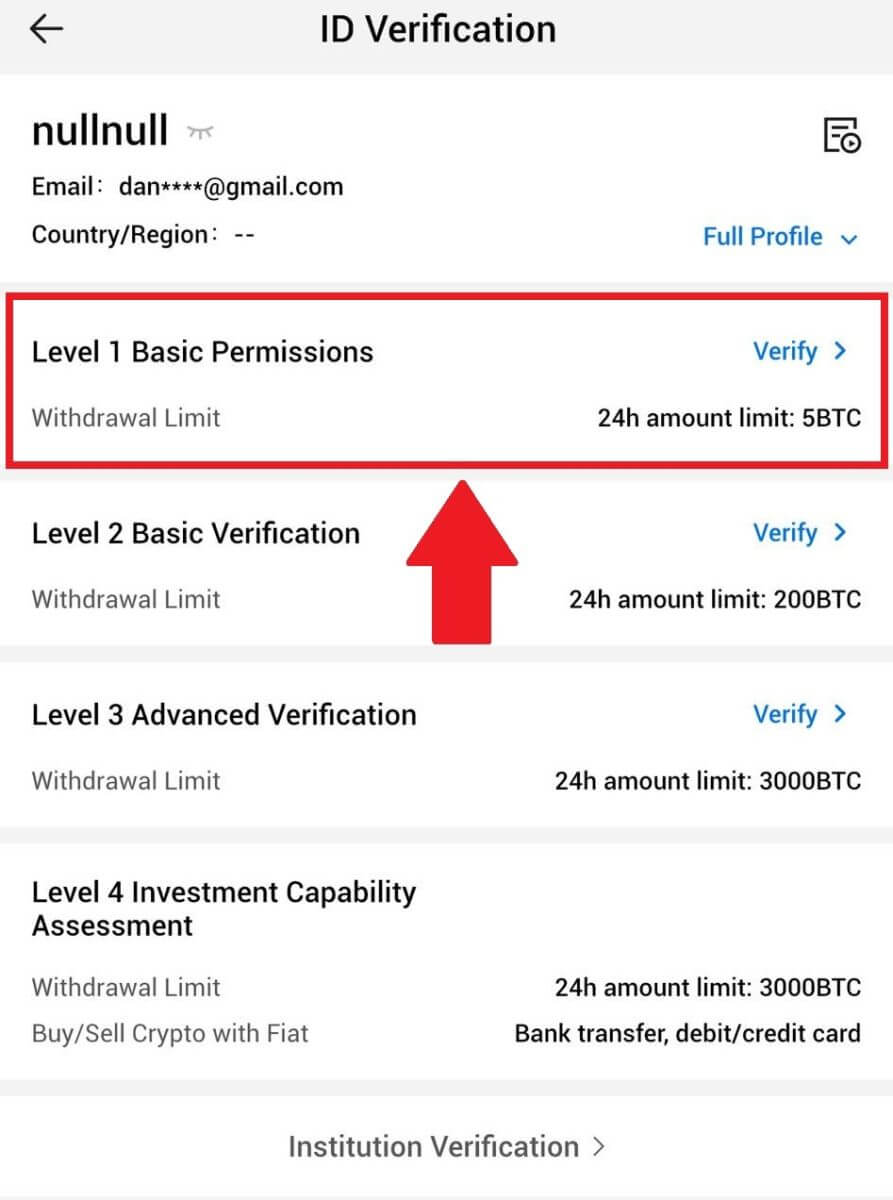
4. Täitke kogu allolev teave ja puudutage [Esita].
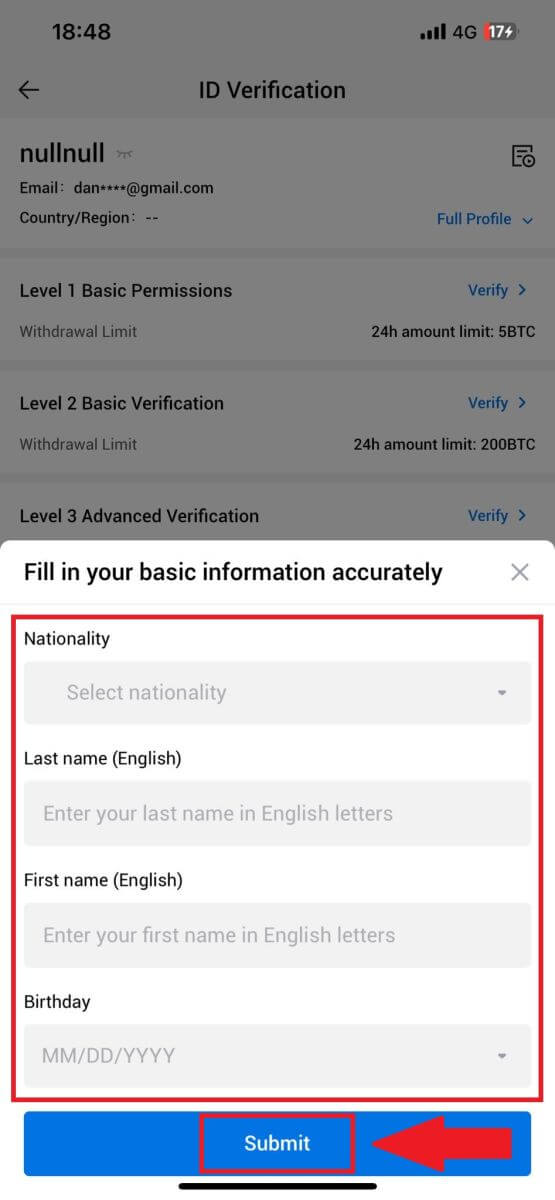
5. Pärast teie poolt täidetud teabe esitamist olete lõpetanud L1 õiguste kontrollimise.
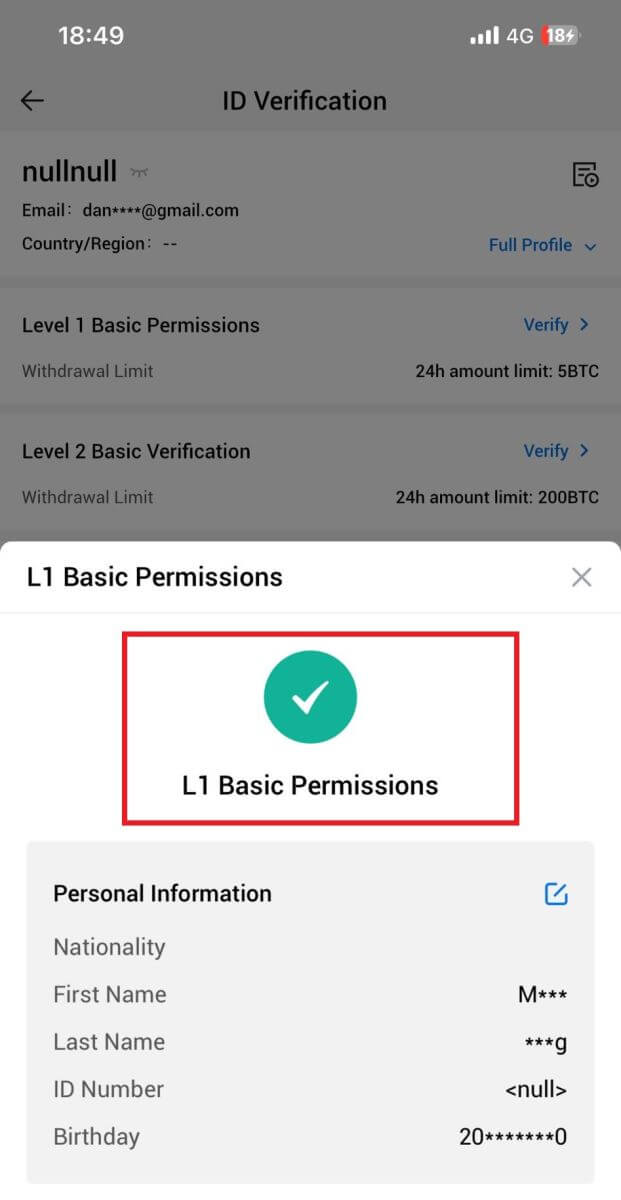
L2 põhiõiguste kontrollimine HTX-is
1. Logige sisse oma HTX rakendusse, puudutage vasakus ülanurgas profiiliikooni . 2. Jätkamiseks 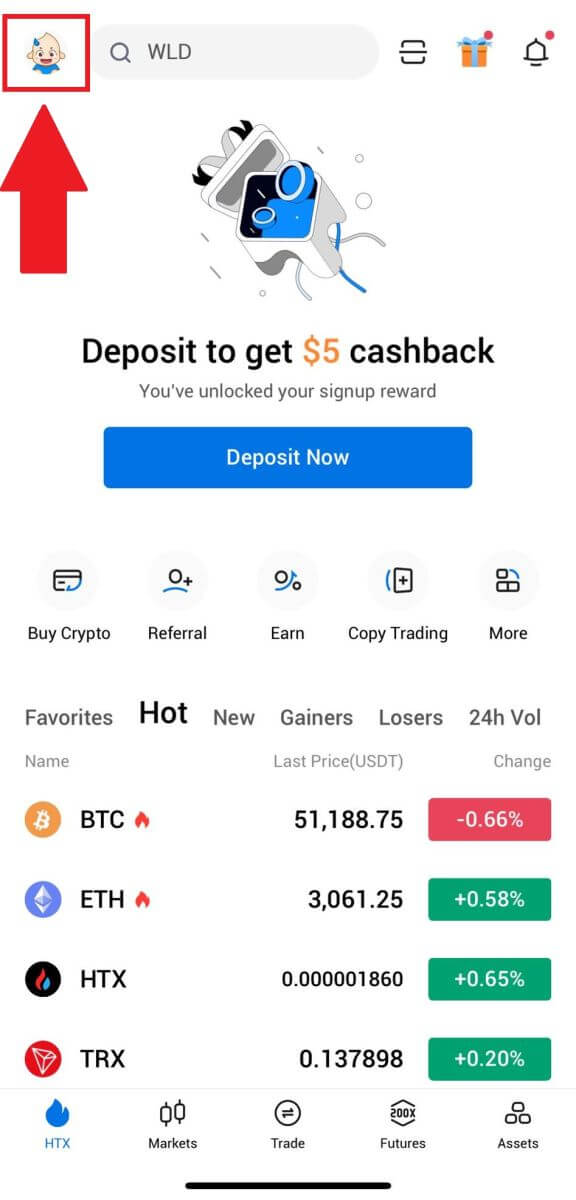
puuduta [Kinnitamata]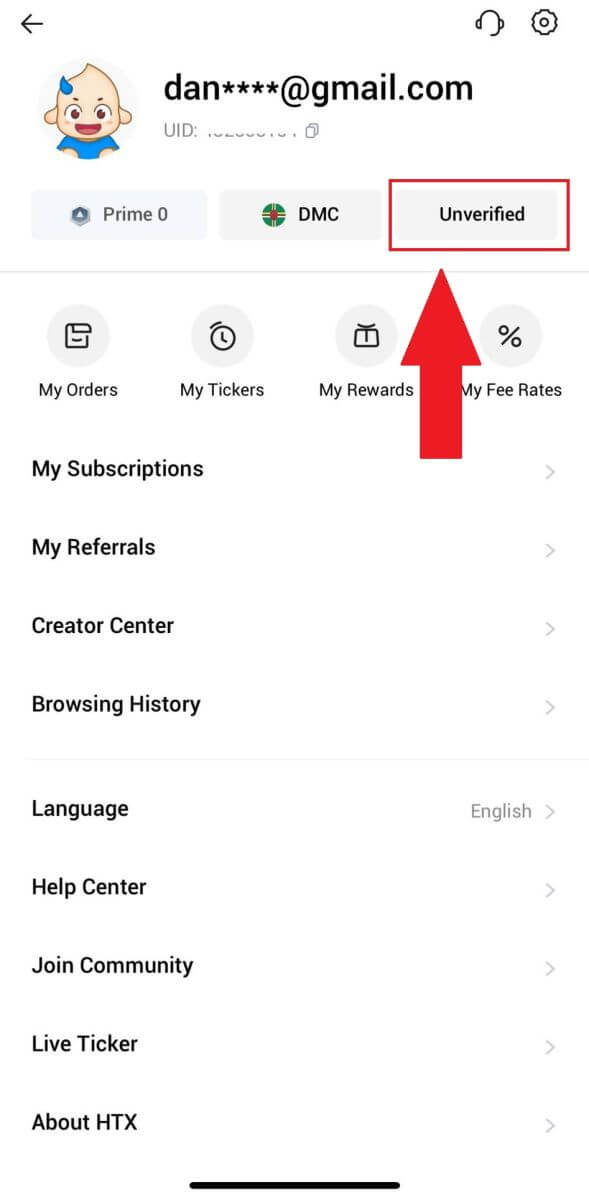
.
3. Puudutage jaotises 2. taseme põhiluba valikut [Kinnita].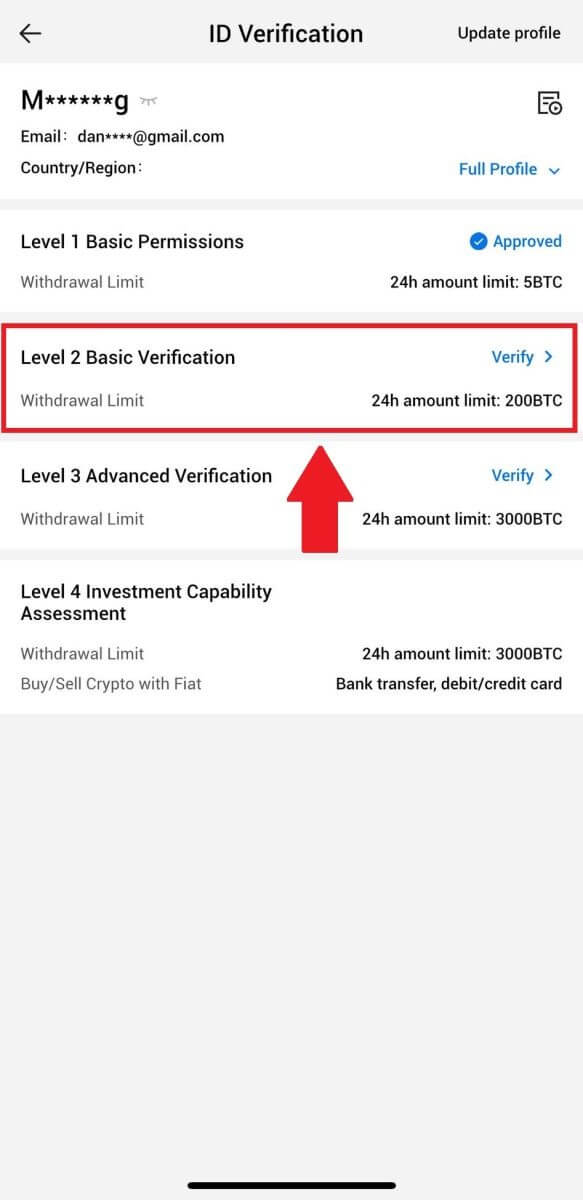
4. Valige oma dokumendi tüüp ja dokumendi väljastanud riik. Seejärel puudutage [Next].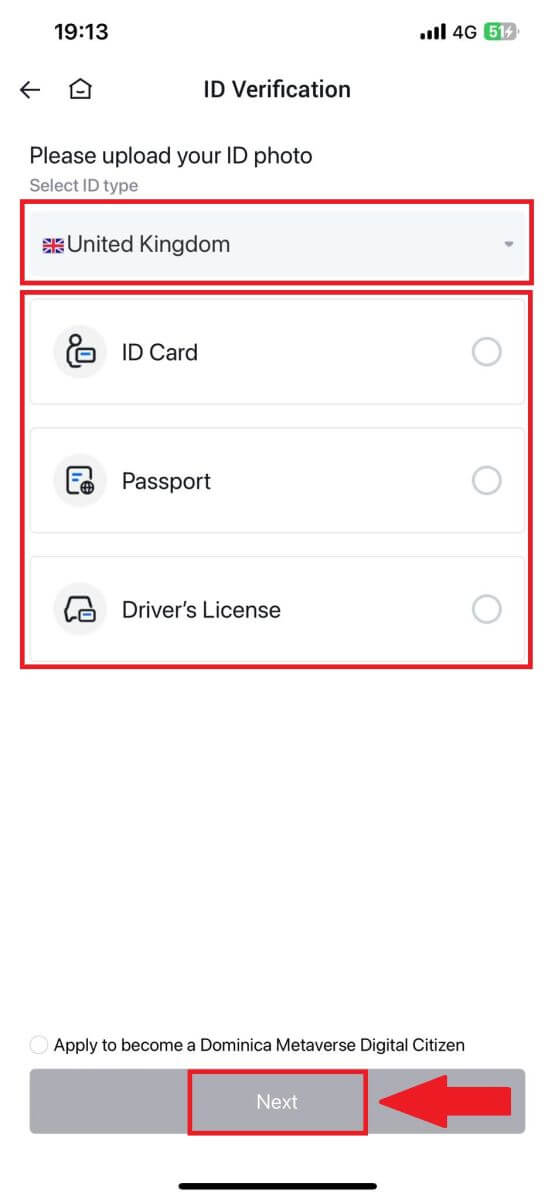
5. Alustage oma dokumendist foto tegemisega. Seejärel laadige selleks ettenähtud kastidesse selged pildid nii oma isikutunnistuse esi- kui tagaküljest. Kui mõlemad pildid on määratud kastides selgelt nähtavad, puudutage jätkamiseks [Submit]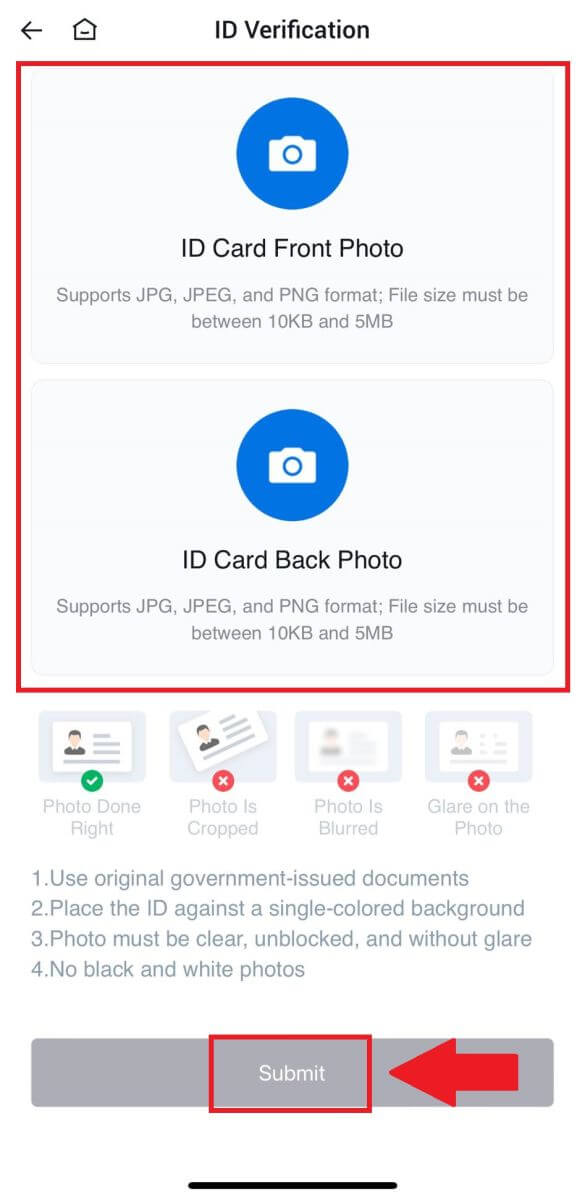
.
6. Pärast seda oodake, kuni HTX-i meeskond vaatab üle ja olete lõpetanud L2 lubade kontrollimise.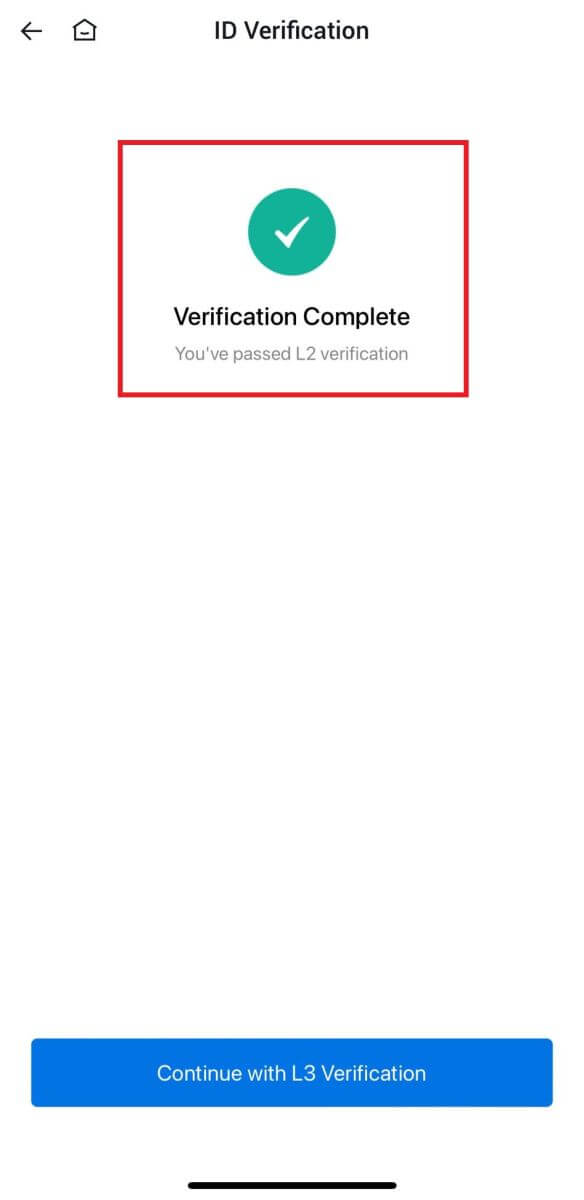
L3 täpsemate lubade kinnitamine HTX-is
1. Logige sisse oma HTX rakendusse, puudutage vasakus ülanurgas profiiliikooni . 2. Jätkamiseks 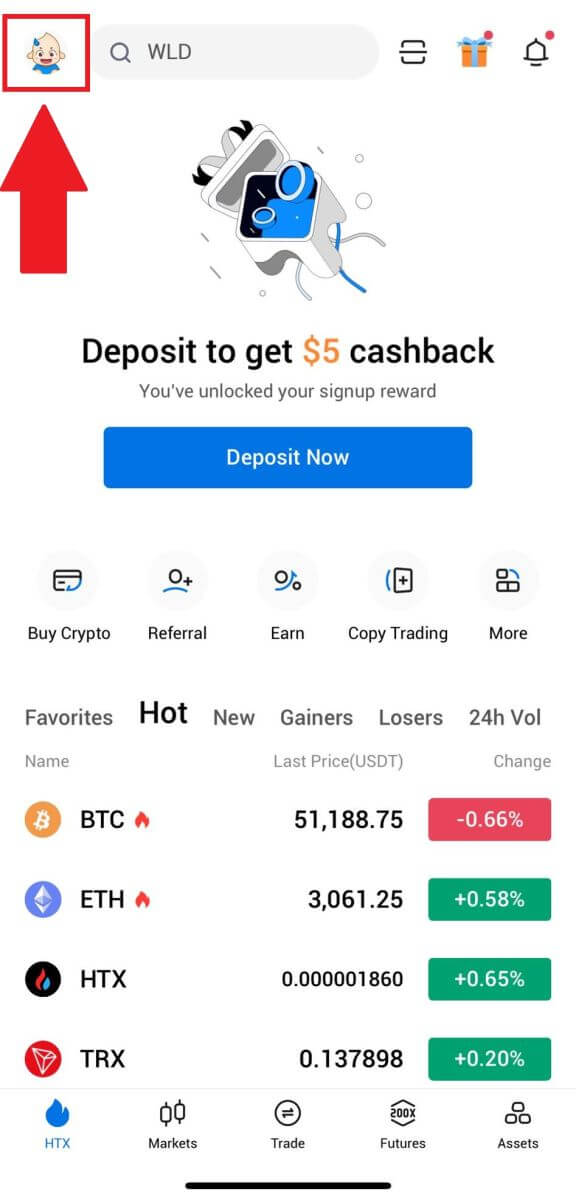
puuduta [L2] .
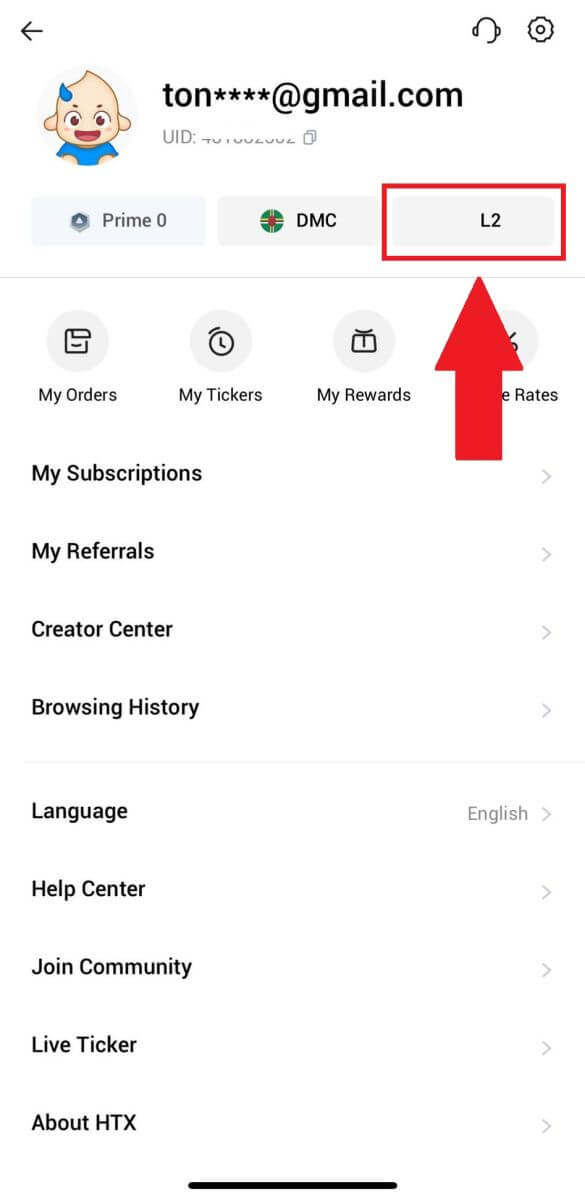
3. Puudutage jaotises L3 kinnitamine [Verify].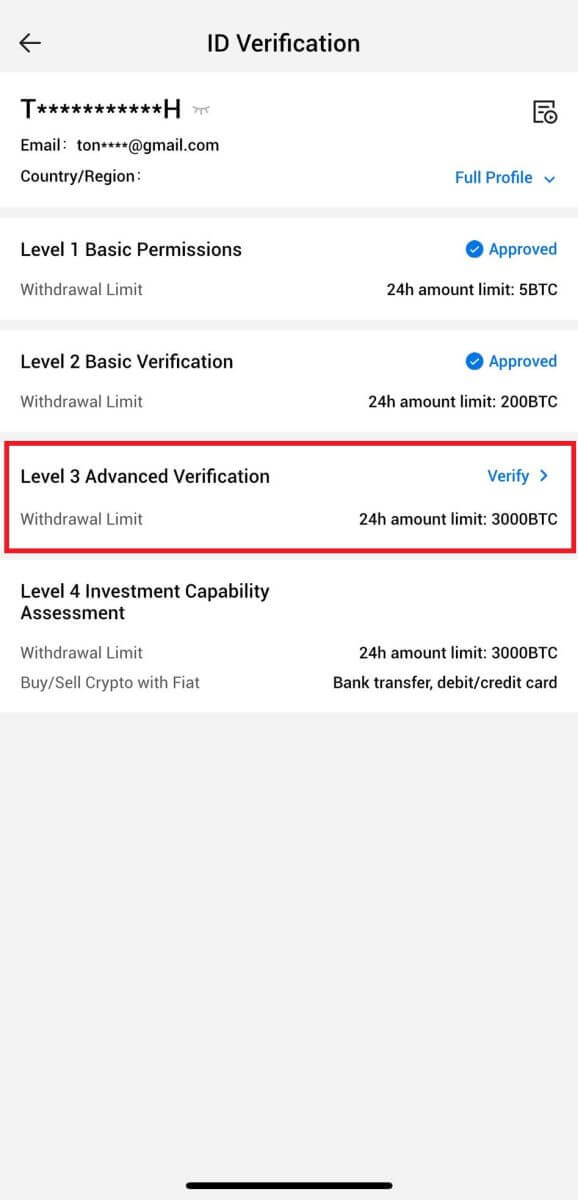
4. Protsessi jätkamiseks lõpetage näotuvastus. 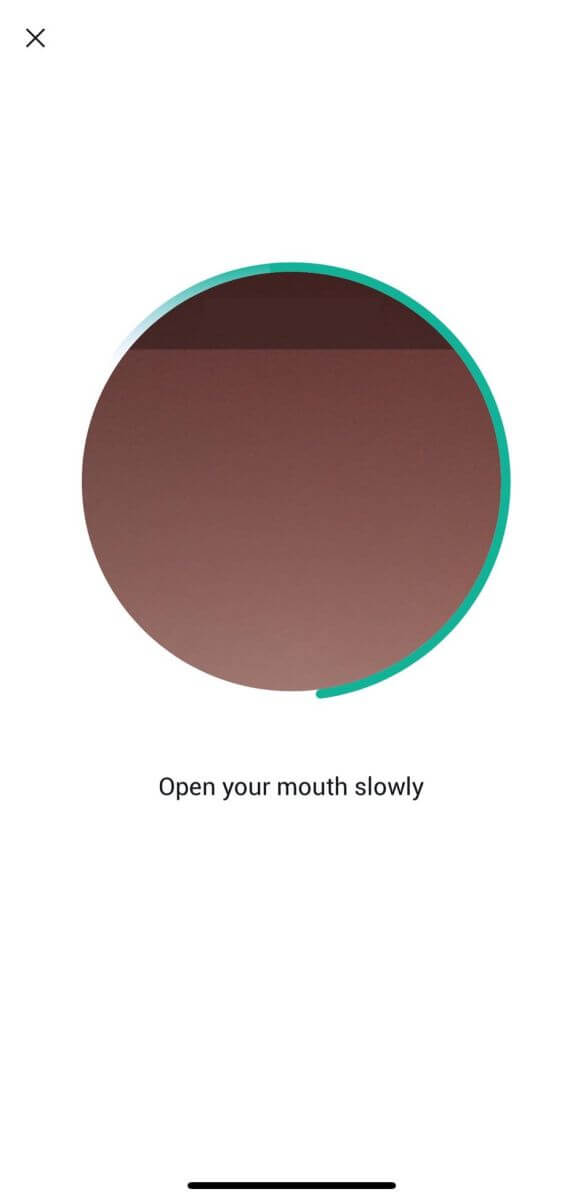
5. 3. taseme kinnitus on edukas pärast teie taotluse kinnitamist. 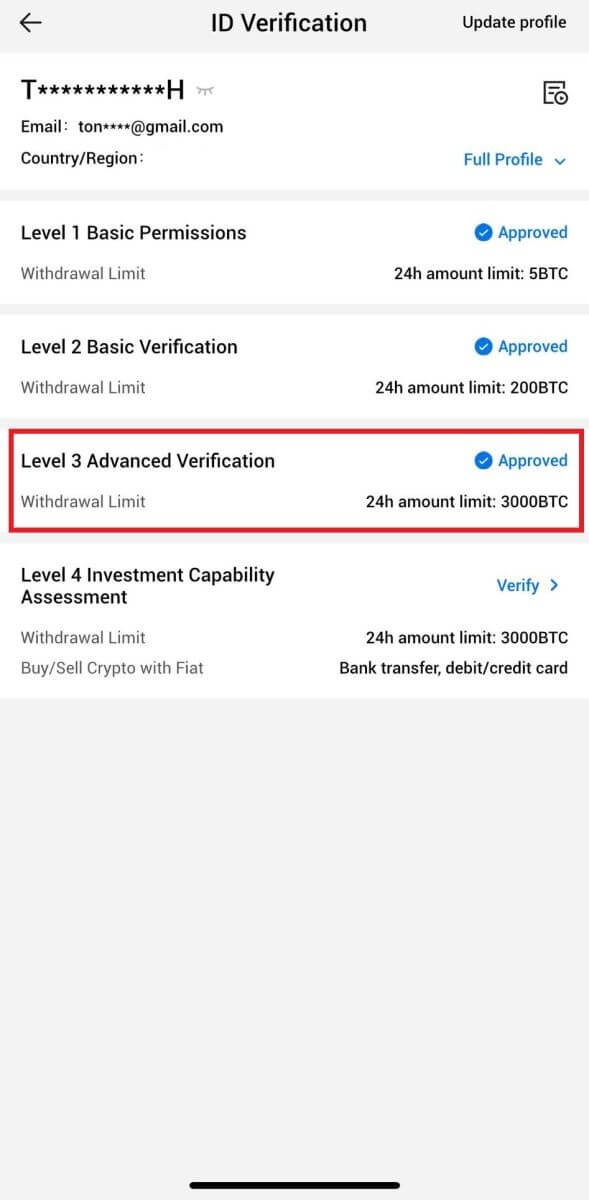
L4 investeerimisvõime hindamise kontrollimine HTX-is
1. Logige sisse oma HTX rakendusse, puudutage vasakus ülanurgas profiiliikooni . 2. Jätkamiseks 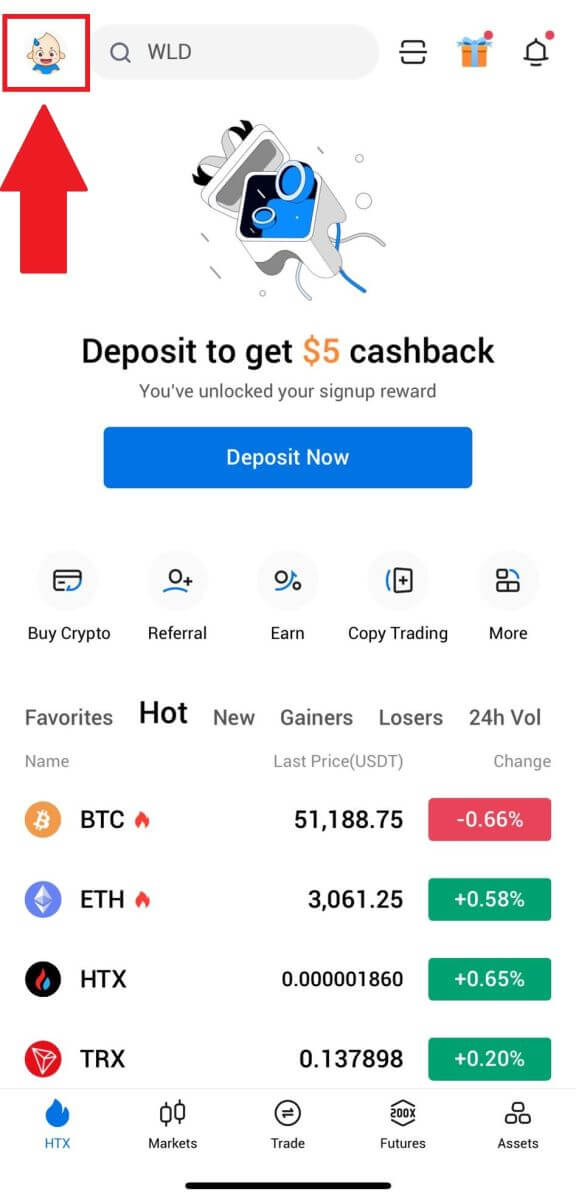
puuduta [L3] .
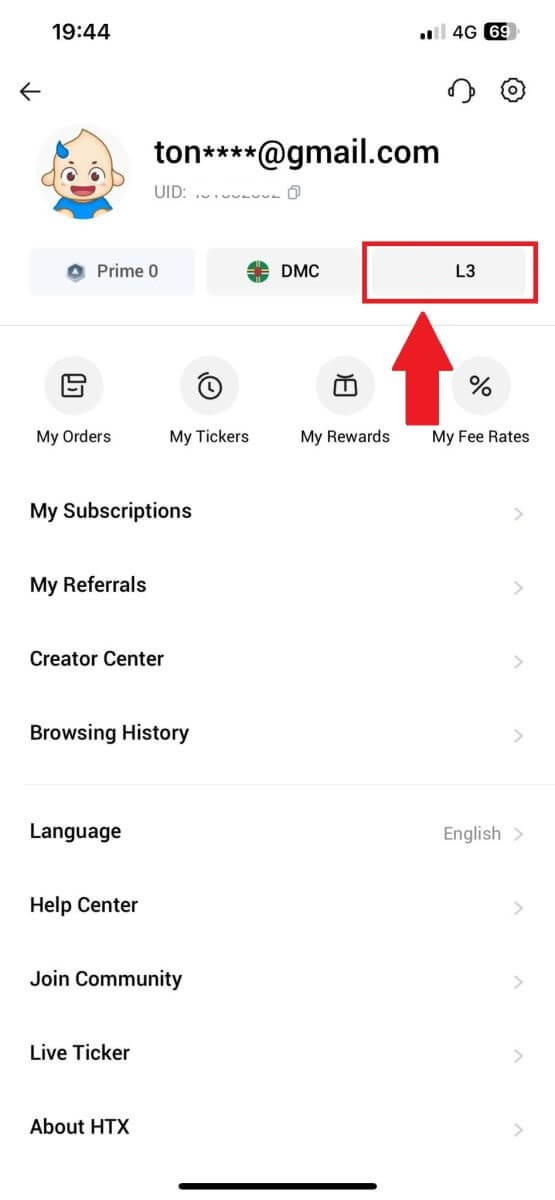
3. Puudutage jaotises L4 Investeerimisvõime hindamine nuppu [Kinnita].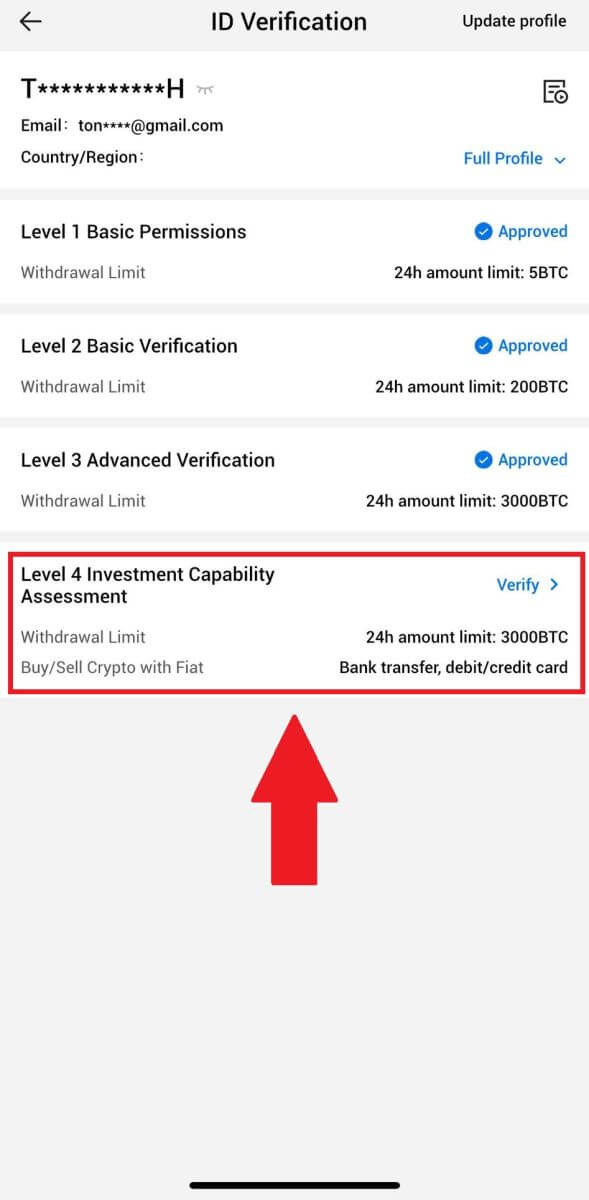
4. Vaadake järgmisi nõudeid ja kõiki toetatud dokumente, täitke allolev teave ja puudutage [Esita].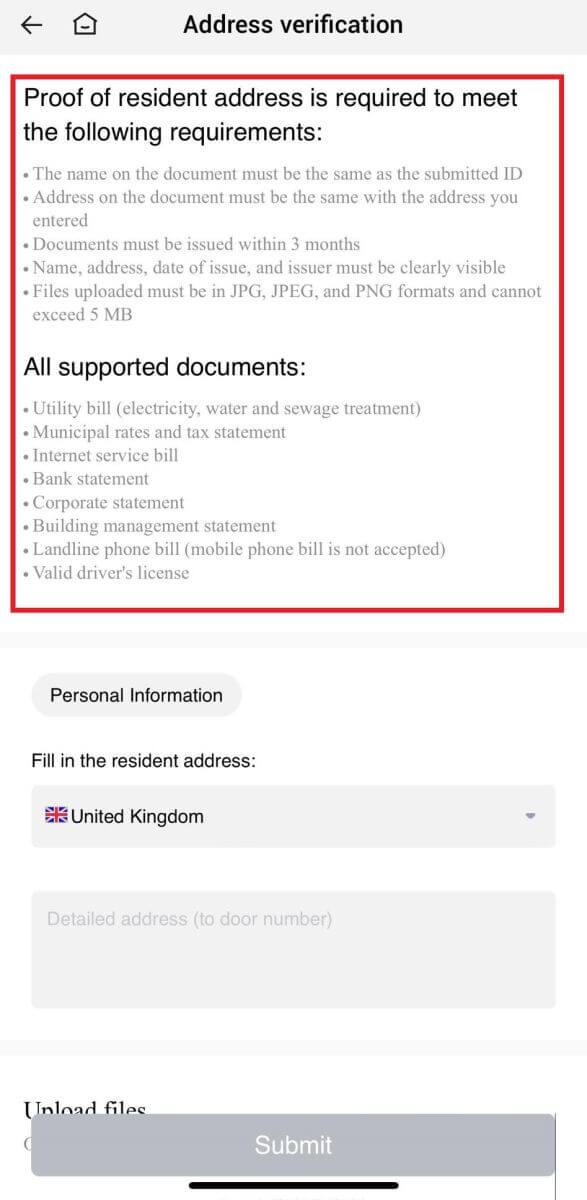
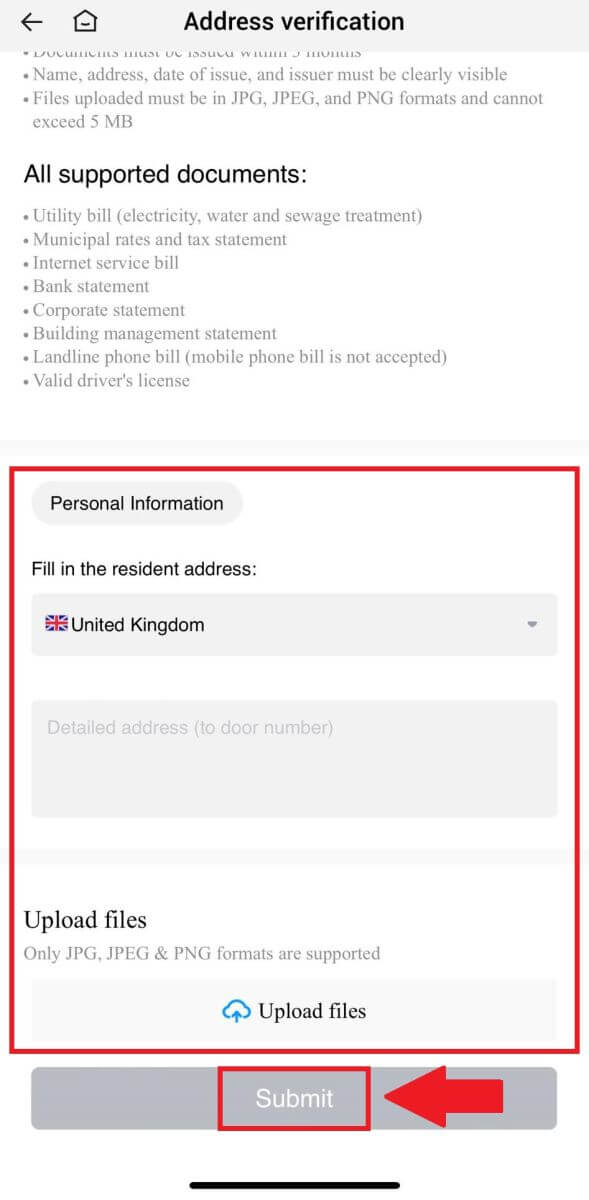 5. Pärast seda olete edukalt lõpetanud L4 investeerimisvõimekuse hindamise.
5. Pärast seda olete edukalt lõpetanud L4 investeerimisvõimekuse hindamise. 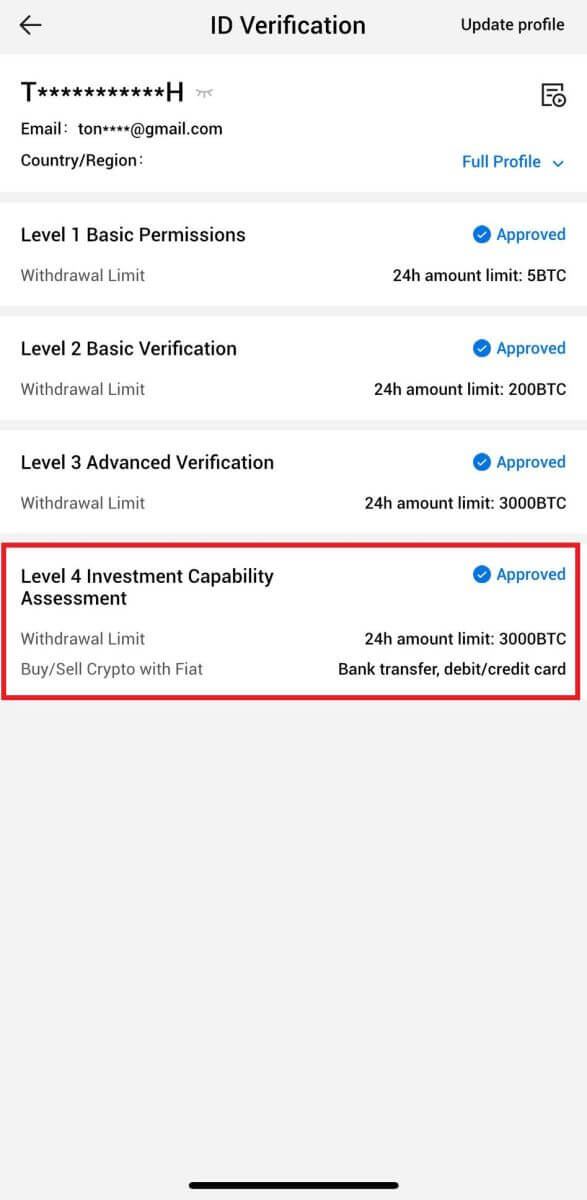
Korduma kippuvad küsimused (KKK)
KYC kinnitamise ajal ei saa fotot üles laadida
Kui teil tekib fotode üleslaadimisel raskusi või saate KYC-protsessi ajal veateate, kaaluge järgmisi kinnituspunkte.- Veenduge, et pildivorming on JPG, JPEG või PNG.
- Veenduge, et pildi suurus on alla 5 MB.
- Kasutage kehtivat ja originaalset isikutunnistust, näiteks isikutunnistust, juhiluba või passi.
- Teie kehtiv isikutunnistus peab kuuluma selle riigi kodanikule, mis lubab piiranguteta kauplemist, nagu on kirjeldatud HTX-i kasutajalepingu jaotises "II. Tunne oma klienti ja rahapesuvastast poliitikat" – "Kaubanduse järelevalve".
- Kui teie esitatud teave vastab kõigile ülaltoodud kriteeriumidele, kuid KYC-kinnitus jääb pooleli, võib selle põhjuseks olla ajutine võrguprobleem. Lahendamiseks järgige neid samme:
- Enne taotluse uuesti esitamist oodake mõnda aega.
- Tühjendage brauseris ja terminalis vahemälu.
- Esitage taotlus veebisaidi või rakenduse kaudu.
- Proovige esitamiseks kasutada erinevaid brausereid.
- Veenduge, et teie rakendus oleks värskendatud uusimale versioonile.
Miks ma ei saa meili kinnituskoodi?
Kontrollige ja proovige uuesti järgmiselt.
- Kontrollige blokeeritud rämpsposti ja prügikasti;
- Lisage HTX-i teavituste e-posti aadress ([email protected]) e-posti lubatud loendisse, et saaksite meili kinnituskoodi;
- Oodake 15 minutit ja proovige.
Levinud vead KYC-protsessi ajal
- Ebaselgete, uduste või mittetäielike fotode tegemine võib põhjustada KYC-kinnituse ebaõnnestumise. Näotuvastuse teostamisel eemaldage müts (kui see on olemas) ja vaadake otse kaamera poole.
- KYC protsess on ühendatud kolmanda osapoole avaliku turvalisuse andmebaasiga ja süsteem viib läbi automaatse kontrolli, mida ei saa käsitsi tühistada. Kui teil on autentimist takistavad erilised asjaolud, näiteks muutused elukohas või isikut tõendavates dokumentides, võtke nõu saamiseks ühendust veebipõhise klienditeenindusega.
- Kui rakendusele kaameralube ei anta, ei saa te oma isikut tõendavast dokumendist pilte teha ega näotuvastust teha.


